MacOS VSCode 窗口标签页化设置
⚠️ 注意:这个 VSCode 小寄巧仅限于 MacOS 系统。
我们在使用 VSCode 进行多项目同步开发的背景下,通常都是一个项目一个 Window 窗口,切换 Window 时多少有些不方便,下面这个设置可以有效提升项目切换的便利性。
最终效果
先看最终效果图:
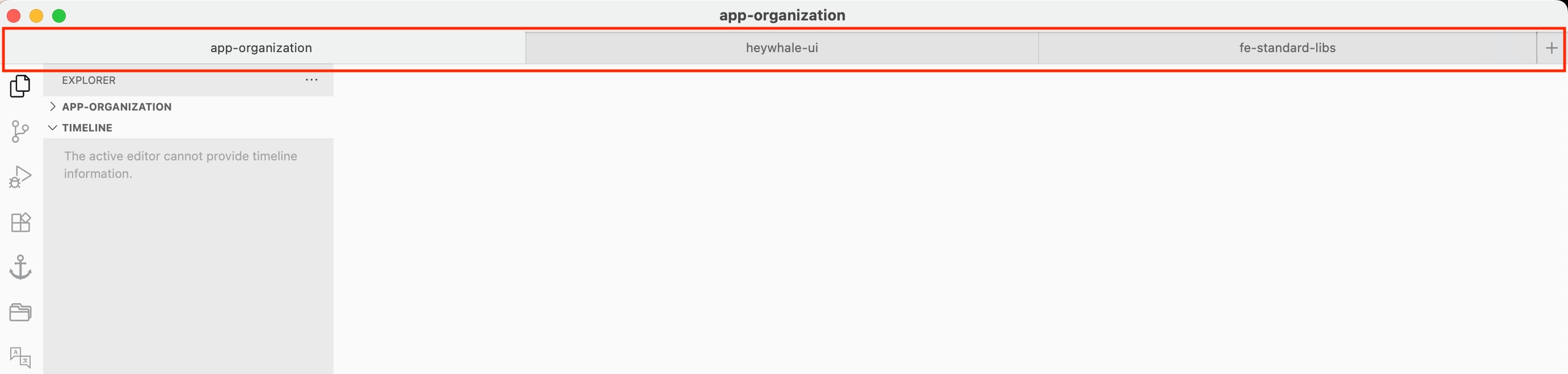
可以发现,多个项目 Window 窗口可以集中到同一窗口中管理,通过标签页区分,这样项目切换将变得非常方便。下面介绍详细配置流程。
配置
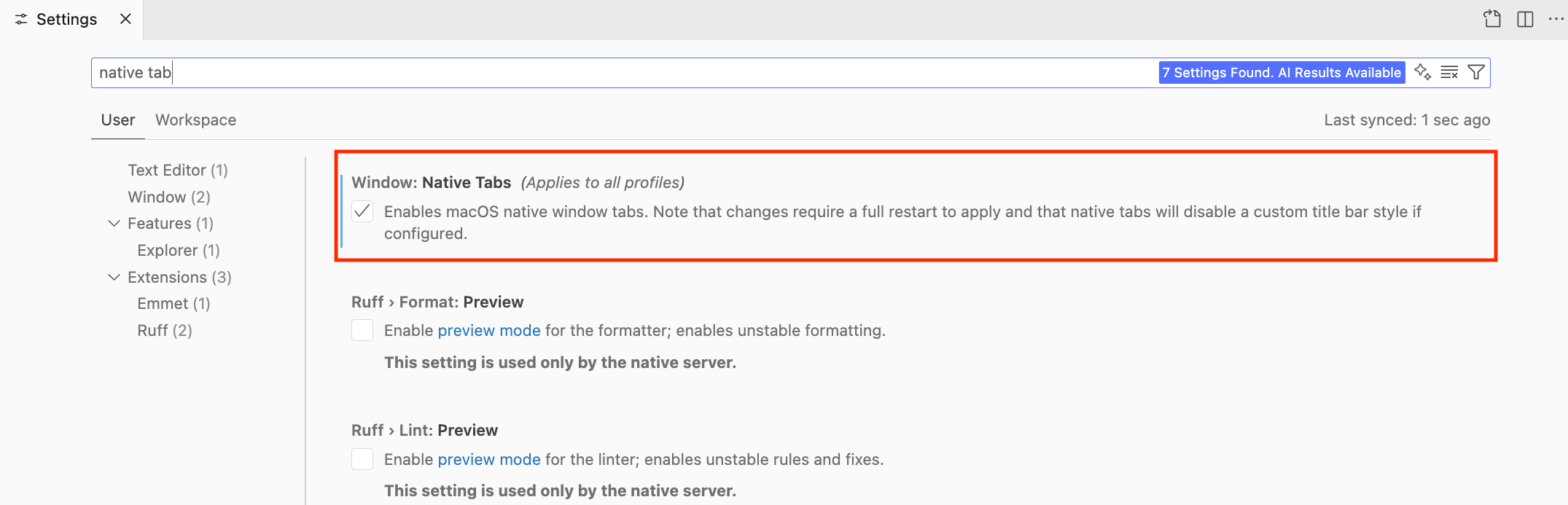
Command+,进入设置页。- 搜索
native tab,勾选此项,设置后重启 VSCode。 - 配置成功!
优化
当然,就这样还没完!当我们尝试 Command+Shift+N 新开一个 VSCode 项目时,却发现又开了一个新 Window!我们是可以直接改成新开标签页的效果哒!我们进行如下快捷键优化:
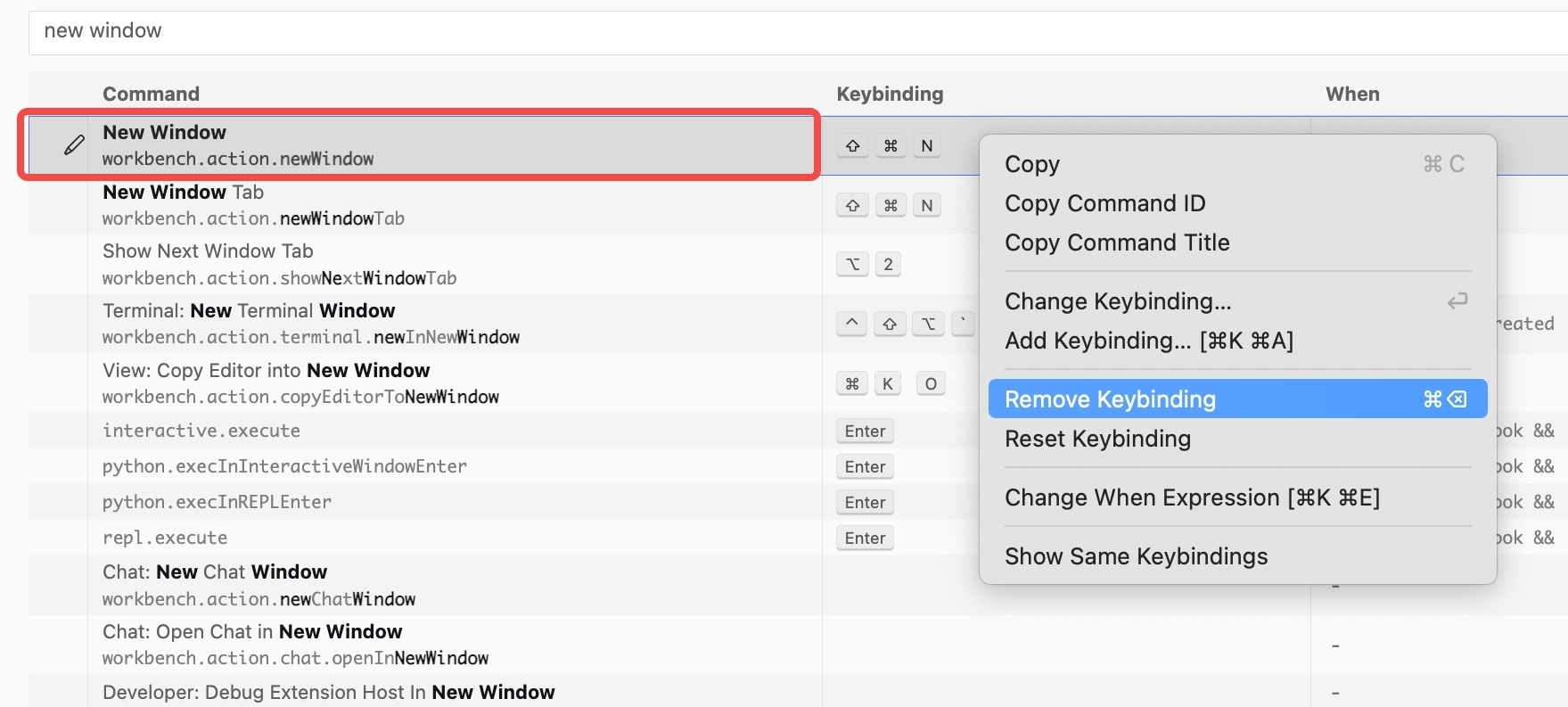
Command+K Command+S进入键盘快捷键设置页。- 搜索
new window,移除New Window项的快捷键绑定。 - 设置
New Window Tab项的快捷键绑定,我们还是用Command+Shift+N即可。 - 大成功!
好!完美!结束了么?没有!还能凹!
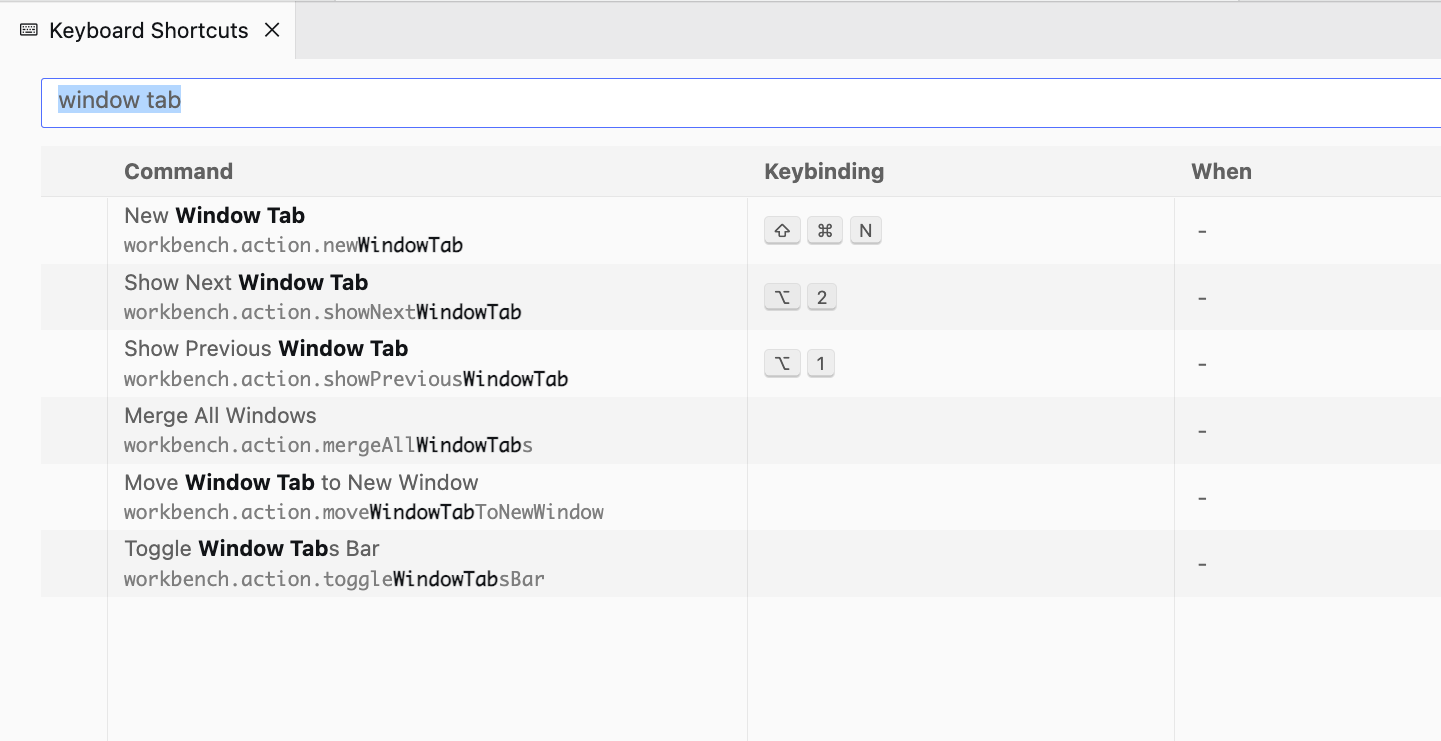
我们搜索 window tab,可以找到两项命令 Show Next Window Tab 和 Show Previous Window Tab,这两项命令用于标签页的左右快捷切换。
这两项的快捷键可由大家自行设置决定,注意不要和项目下的文件 Tab 切换搞混即可。